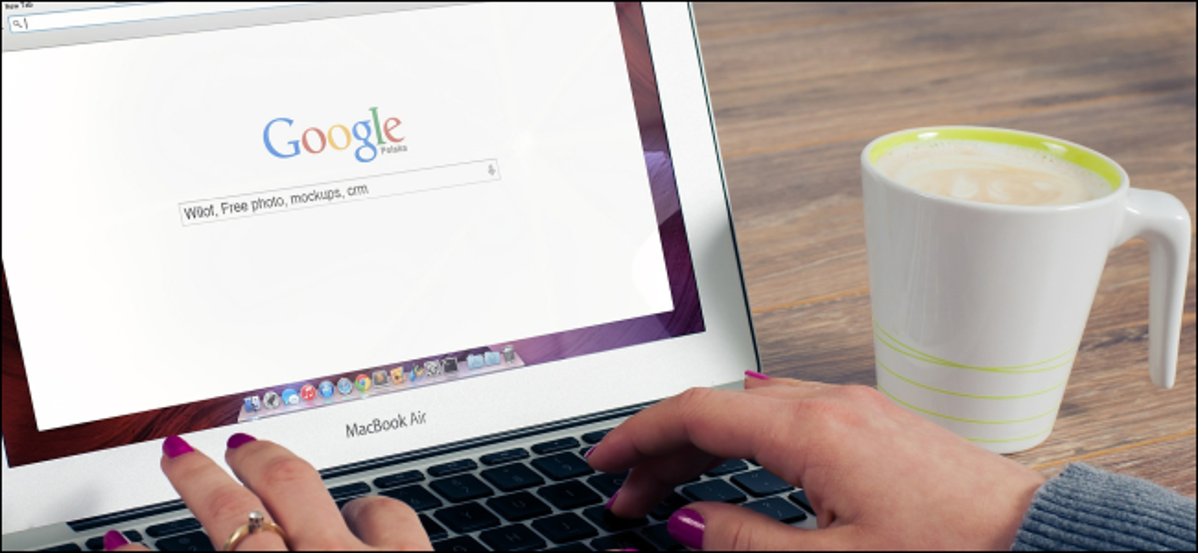
Ini bukan pengalaman yang menyenangkan ketika Anda mengklik tautan dan browser yang salah dimuat. Untuk menghindari pengalaman ini, Anda dapat mengatur browser favorit Anda sebagai browser default di Windows. Begini caranya.
Setel Peramban Default dari Peramban Itu Sendiri
Sebagian besar browser cararn meminta Anda untuk menetapkannya sebagai browser default (kecuali jika setelan dimatikan). Begini tampilannya di Firefox, misalnya.
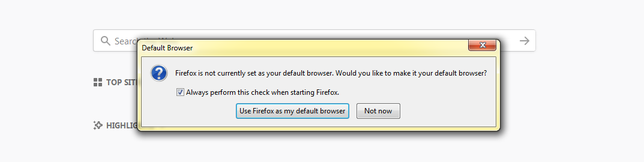
Jika browser Anda tidak memberi tahu Anda, buka pengaturan atau preferensi di browser, dan Anda akan menemukan opsi untuk mengaturnya sebagai default Anda.
Di Firefox, klik tombol menu di kanan atas jendela browser (tiga garis horizontal), lalu pilih perintah “Opsi”. Anda akan melihat pengaturan browser default tepat di bagian atas halaman.
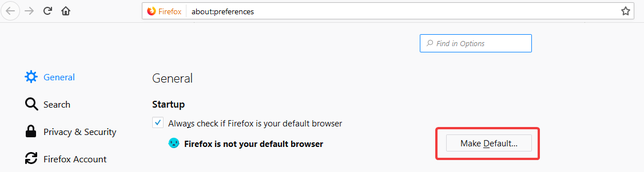
Di Chrome, tekan tombol menu di kanan atas (tiga titik vertikal), lalu pilih perintah “Pengaturan”. Gulir ke bawah sedikit, dan Anda akan melihat bagian “Browser Default”.
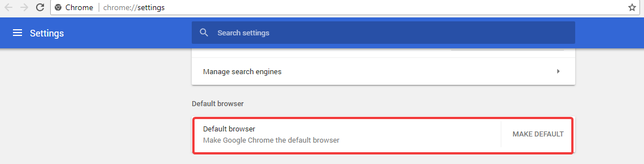
Iklan
Di Edge, tekan tombol menu di kanan atas (tiga titik horizontal), lalu pilih perintah “Pengaturan”. Tepat di atas, klik tombol “Ubah Default Saya”.
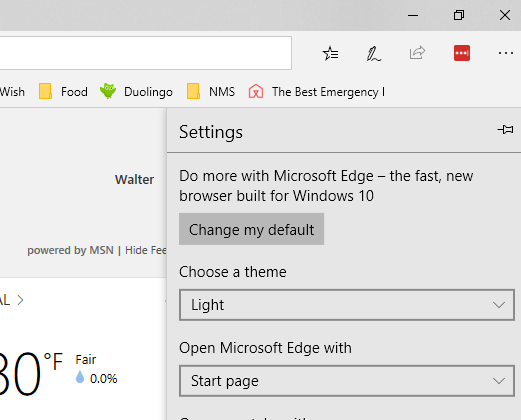
Anda juga dapat mengatur browser default langsung di pengaturan Windows. Cara Anda melakukannya sedikit berbeda tergantung pada apakah Anda menggunakan Windows 10 atau Windows 7.
Mengatur Browser Default Di Windows 10
Di Windows 10, Anda dapat mengatur browser default (dan default untuk aplikasi lain) dengan aplikasi Pengaturan. Cukup buka Pengaturan> Kegunaan> Kegunaan Default.
Klik tombol di bawah bagian “Web Browser”. Tombol ini dinamai oleh browser apa pun yang saat ini menjadi default.
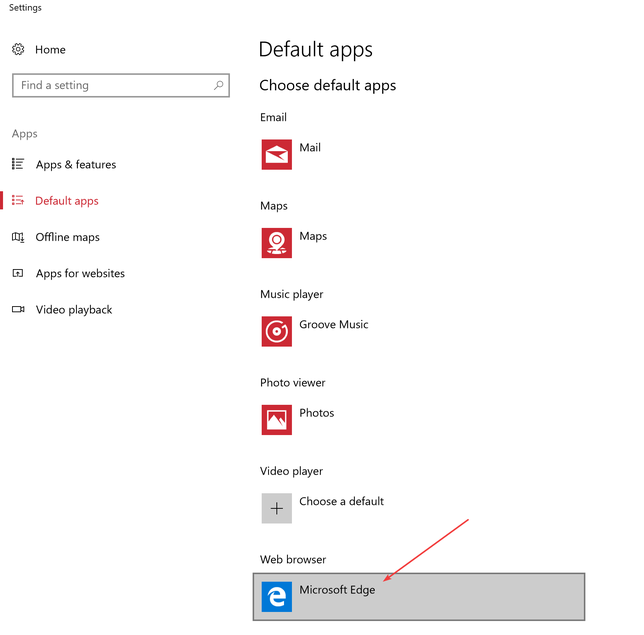
Daftar semua browser yang diinstal muncul. Klik yang ingin Anda atur sebagai browser default Anda.
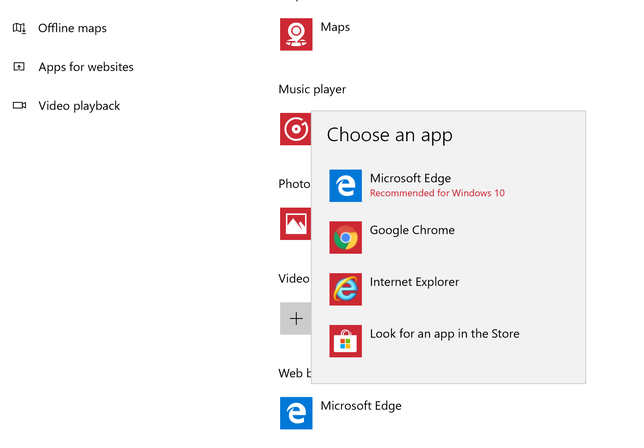
Tombol berubah untuk menampilkan browser yang dipilih, dan Anda sekarang dapat menutup jendela Pengaturan.
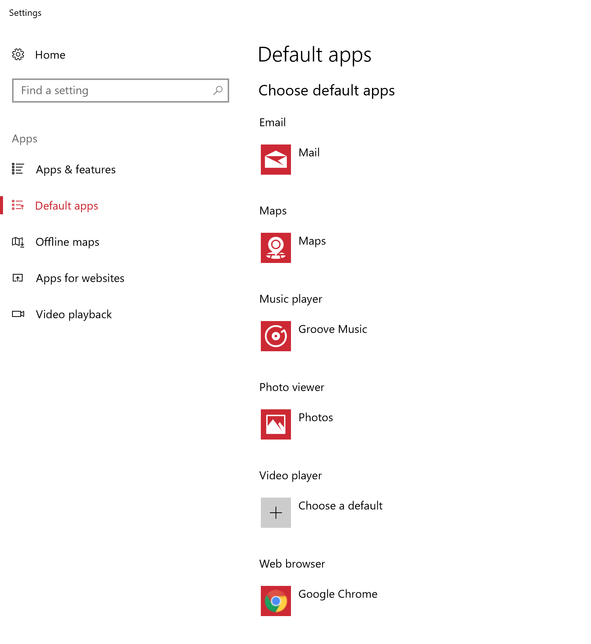
Iklan
Mulai sekarang, setiap kali Anda mengeklik tautan, peramban favorit Anda akan terbuka.
Mengatur Browser Default di Windows 7
Mengatur browser default sedikit berbeda di Windows 7. Buka Control Panel > Default Programs untuk memulai.
Di jendela Program Default, klik tautan “Setel program default Anda”.
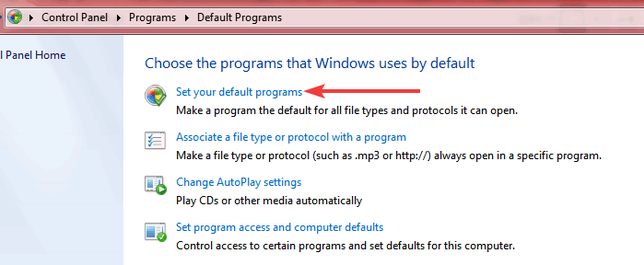
Anda akan melihat daftar panjang program yang dapat Anda konfigurasikan sebagai aplikasi default untuk berbagai hal. Pilih browser yang ingin Anda atur sebagai default.
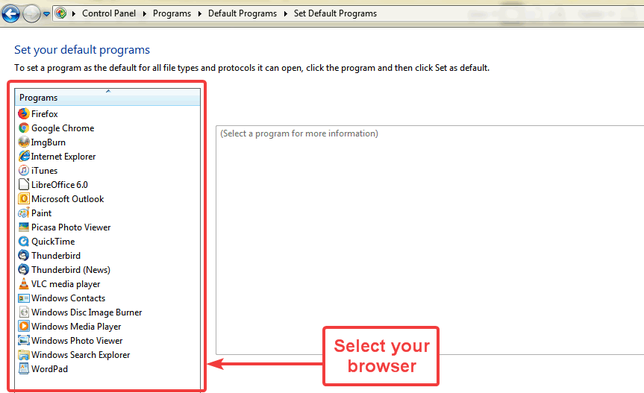
Panel di sebelah kanan berubah untuk menampilkan deskripsi program. Klik tautan “Tetapkan program ini sebagai default” untuk mengaturnya sebagai browser default Anda.
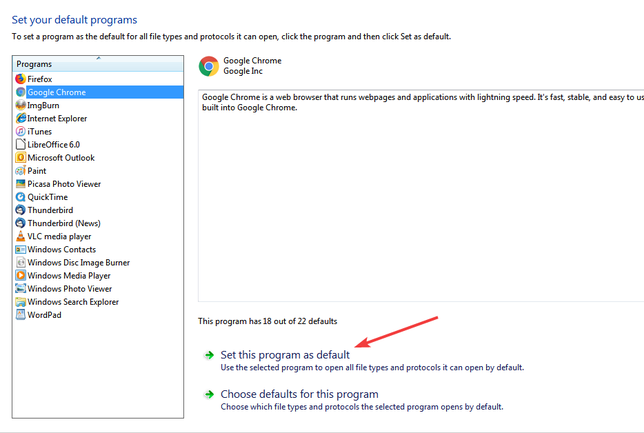
Jika Anda hanya ingin mengatur browser default, maka Anda sudah selesai. Namun, jika Anda menginginkan kontrol yang lebih terperinci, Anda dapat mengklik tombol kedua untuk melihat semua default berbeda yang dapat Anda atur untuk program tersebut.
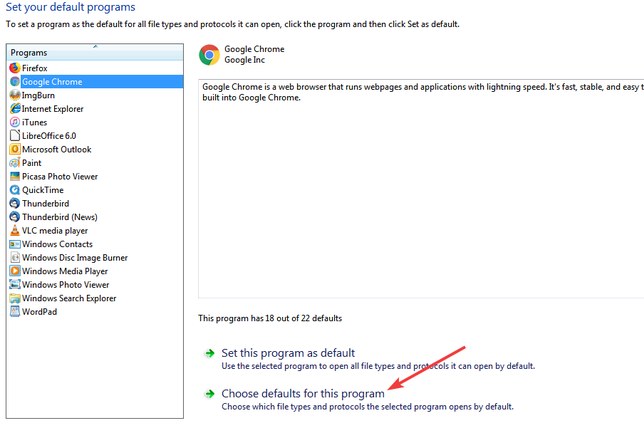
Iklan
Jendela ini menunjukkan daftar panjang ekstensi yang dapat Anda kaitkan dengan browser tersebut. Jika Anda telah memilih opsi “Setel program ini sebagai default” yang lebih sederhana, Windows akan mengaitkan semua ekstensi yang terdaftar dengan browser itu, tetapi pada jendela ini Anda dapat memilih dan memilih.
Cukup centang kotak di samping semua ekstensi dan protokol yang ingin Anda kaitkan dengan browser, atau klik kotak “Pilih Semua” di bagian atas daftar, lalu hapus centang dari ekstensi yang tidak ingin Anda kaitkan. Klik tombol “Simpan” setelah selesai.
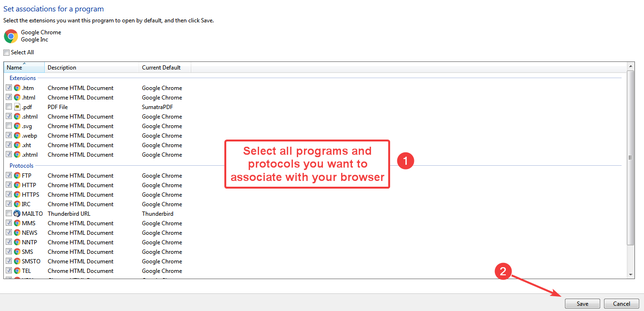
Anda mungkin tidak memerlukan tingkat perincian ini, tetapi senang mengetahui bahwa itu ada di sana jika Anda membutuhkannya.
Kredit Gambar: FirmBee /Pixabay